- Napraw kod błędu Steam 2 | Serwery są zbyt zajęte
- Poprawka 1: Sprawdź serwery Steam
- Poprawka 2: Zmień serwer pobierania
- Poprawka 3: Wyłącz udostępnianie rodziny
- Poprawka 4: Zweryfikuj integralność
- Poprawka 5: Brakujące uprawnienia użytkownika
- Poprawka 6: Wyłącz program antywirusowy/obrońca
- Poprawka 7: Zainstaluj ponownie Steam
- Jak naprawić Steam nie reagujący na problemy z serwerem?
- Co oznacza kod błędu 105 na Steamie?
- Jak naprawić kod błędu pary-2?
- Jak naprawić błąd Steam 2 (serwery są zbyt zajęte)?
- Jak naprawić kod błędu pary 118?
- Co oznacza kod błędu 2 na Steamie?
- Dlaczego nie widzę grup użytkowników we wspólnym folderze na Steamie?
- Jak usunąć użytkownika ze współdzielonego konta Steam?
- Jak rozwiązywać problemy z serwerem Steam?
- Jak naprawić skrót Steam, który nie działa w systemie Windows?
- Jak naprawić brak reakcji Steam w systemie Windows 10?
- Czy usługa Steam nie działa na twoim komputerze?
- Jak naprawić błąd usługi pary?
- Co oznacza kod błędu 105?
W tym samouczku pokażemy Ci, jak naprawić błąd Steam Error 2: Serwery są zbyt zajęte. Jeśli chodzi o aplikacje/klientów dystrybucji gier, niewielu może konkurować ze Steamem. Całkowicie usprawnił proces pobierania i kupowania gier oraz dodatkowej zawartości DLC. Podobnie, jego funkcje społecznościowe, takie jak możliwość tworzenia grup przyjaciół i interakcji z nimi, są również godne pochwały.
Przeczytaj także: Poprawka: Problem z kontrolerem Steam PS5 nie działa
Ale to, co nie jest godne pochwały, to kiedy klient zwymiotuje i błąd lub dwa. Wygląda na to, że sporo użytkowników ma do czynienia z kodem błędu Steam 2. Towarzyszący mu komunikat o błędzie brzmi: „Serwery są zbyt zajęte”. Wielu już wyraziło swoje zaniepokojenie tym samym w Reddit a także fora Steam. W związku z tym ten przewodnik pomoże ci. Dzisiaj wymienimy wszystkie możliwe przyczyny tego błędu i, co ważniejsze, kroki, aby naprawić ten kod błędu Steam 2. Postępuj zgodnie z instrukcjami.
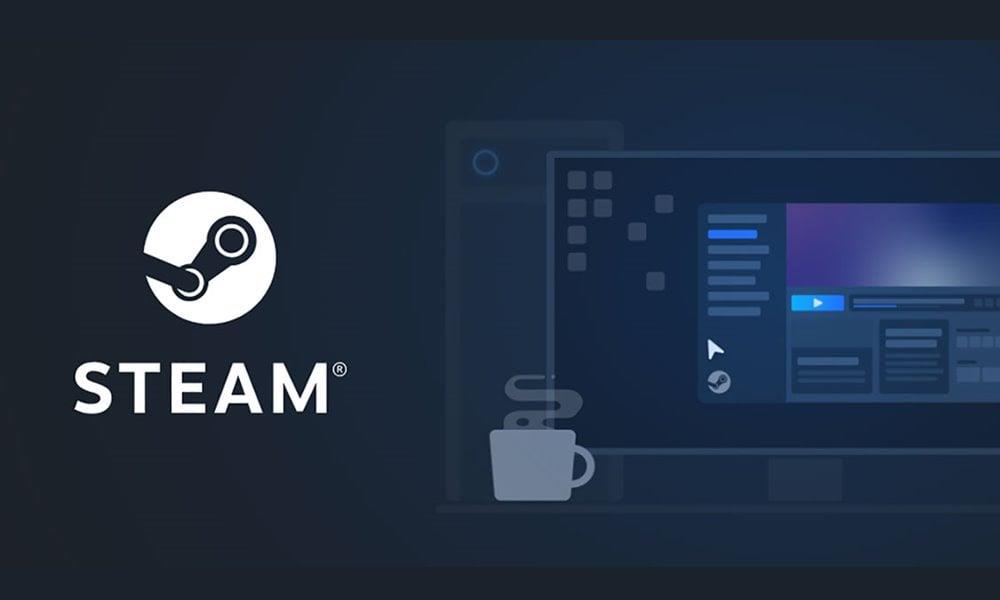
Napraw kod błędu Steam 2 | Serwery są zbyt zajęte
Przyczyn powyższego błędu może być wiele. Na początek może to być problem po stronie serwera Steam lub problemy z serwerami pobierania. Podobnie, ograniczenia dotyczące udostępniania lub uprawnień w Bibliotece rodzinnej mogą również spowodować powyższy błąd. W ten sam sposób mogą to być również problemy z integralnością, uszkodzone pliki Steam lub niektóre sprzeczne aplikacje antywirusowe innych firm. Oto poprawki dla każdego z tych błędów, które z kolei powinny naprawić kod błędu Steam 2.
Poprawka 1: Sprawdź serwery Steam
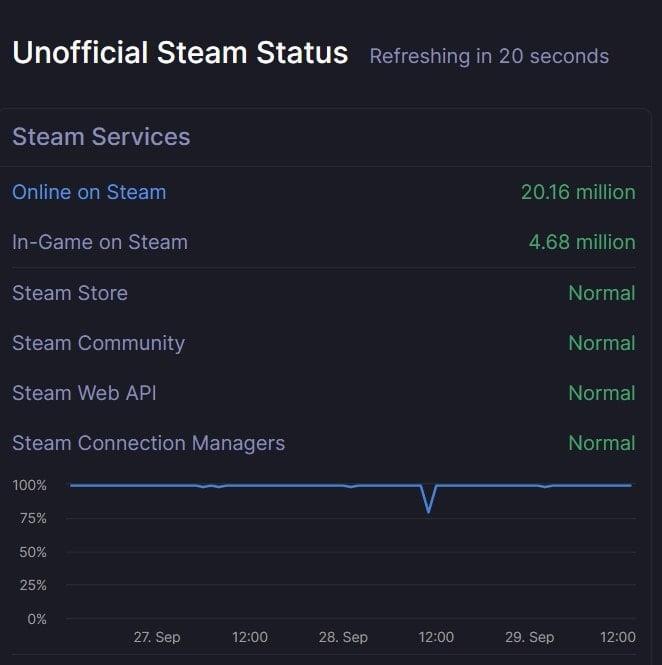
Reklamy
Zanim przejdziesz do zaawansowanych poprawek, pierwszą rzeczą, którą musisz zrobić, to sprawdzić, czy serwery Steam są uruchomione, czy nie. W tym celu możesz skorzystać z witryny innej firmy, takiej jak SteamStat.us. Jeśli rzeczywiście występują problemy z serwerami w twoim regionie, możesz tylko poczekać, aż problem zostanie naprawiony.Jeśli jednak serwer jest w porządku, przejdź do innych poprawek podanych poniżej.
Poprawka 2: Zmień serwer pobierania
Jeśli serwer Steam nie napotyka żadnych problemów, może to być związane z serwerami pobierania gier. W takim przypadku możesz zmienić domyślny serwer i przełączyć się na nowy. Następnie spróbuj pobrać żądaną grę i zobacz, czy kod błędu Steam 2 został naprawiony, czy nie. Oto wymagane kroki, aby zmienić serwer pobierania:
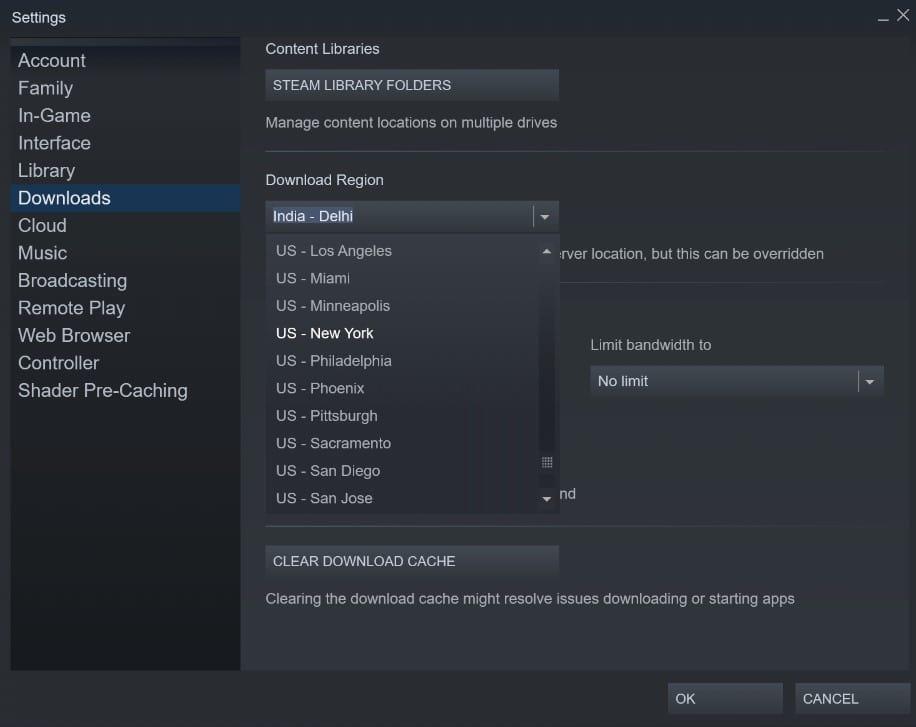
- Uruchom aplikację Steam na swoim komputerze.
- Kliknij Steam w lewym górnym rogu i wybierz Ustawienia z menu.
- Następnie przejdź do sekcji Pobieranie z lewego paska menu.
- Przejdź do regionu pobierania i wybierz inny serwer z menu rozwijanego.
- Na koniec kliknij OK i spróbuj pobrać grę. Sprawdź, czy jesteś w stanie osiągnąć sukces, czy nie.
Poprawka 3: Wyłącz udostępnianie rodziny
Wielu użytkowników zgłosiło napotkanie kodu błędu Steam 2, gdy mają włączoną funkcję Family Sharing i próbują przesłać zawartość na serwer warsztatu. W związku z tym sugerujemy wyłączenie funkcji Family Sharing w następujący sposób:
Reklamy
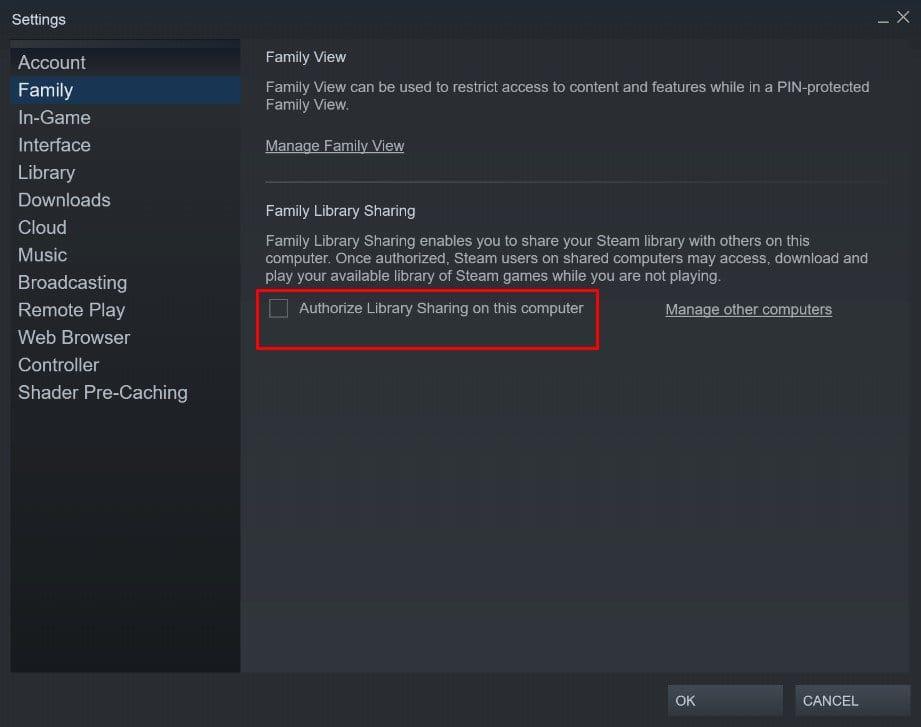
- Uruchom Steam i przejdź do strony Ustawienia.
- Następnie wybierz Rodzina z lewego paska menu.
- W sekcji Family Sharing usuń zaznaczenie opcji „Autoryzuj udostępnianie biblioteki na tym komputerze” i kliknij OK.
- Teraz ponownie uruchom Steam i sprawdź, czy błąd został naprawiony, czy nie.
Poprawka 4: Zweryfikuj integralność
Jeśli otrzymujesz kod błędu Steam 2 w konkretnej grze, może to być spowodowane brakiem niektórych plików w grze. Na szczęście kroki mające na celu naprawienie tego problemu są dość proste. Oto, co należy zrobić:
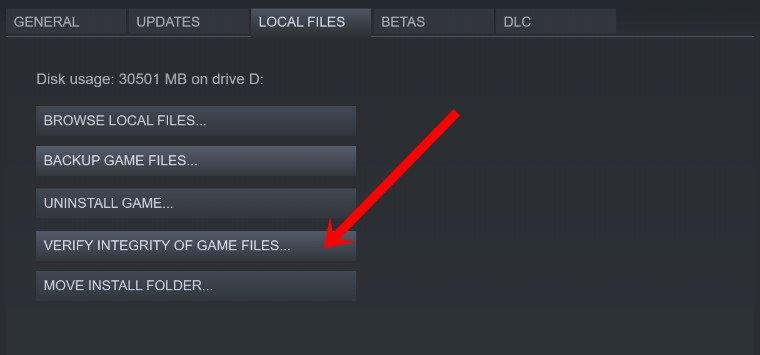
Reklamy
- Uruchom aplikację Steam na swoim komputerze i przejdź do Biblioteki
- Kliknij prawym przyciskiem myszy daną grę i wybierz Właściwości.
- Następnie przejdź do sekcji Pliki lokalne i kliknij Sprawdź integralność plików gry.
- Kliknij Tak w oknie dialogowym potwierdzenia i pozwól klientowi przeprowadzić proces.
- Gdy to zrobisz, uruchom ponownie Steam i sprawdź, czy serwery są zbyt zajęte, błąd został naprawiony, czy nie.
Poprawka 5: Brakujące uprawnienia użytkownika
W niektórych przypadkach profil użytkownika nie otrzymuje wymaganych uprawnień, przez co mogą napotkać problemy z klientem gry. W takim przypadku powinieneś rozważyć dodanie grupy użytkowników do zestawu uprawnień Steam. Aby to zrobić, wykonaj poniższe czynności:
- Przejdź do katalogu instalacyjnego Steam, jeśli wybrałeś domyślną ścieżkę, katalog będzie wyglądał następująco:
C:\Program Files (x86)\Steam\steamapps
- W tym miejscu powinieneś zobaczyć folder „wspólny”. Kliknij go prawym przyciskiem myszy i wybierz Właściwości.
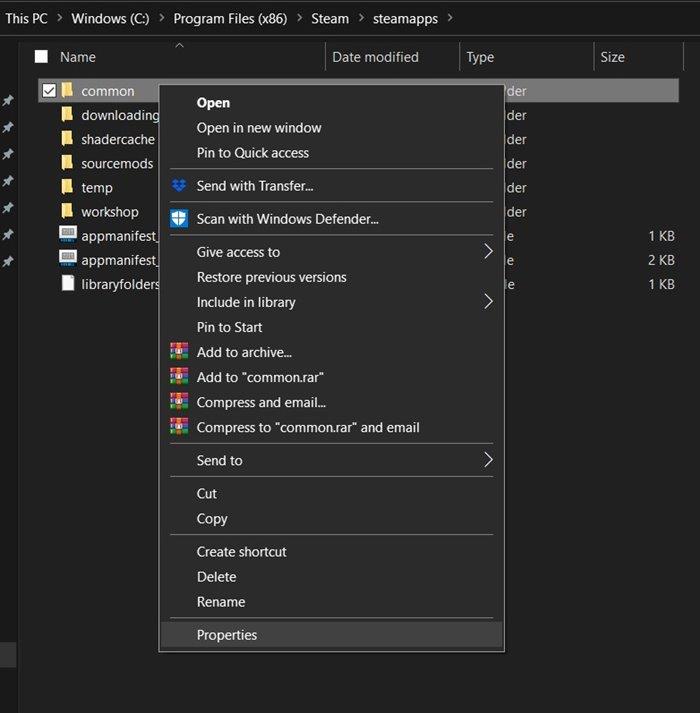
- Następnie przejdź do zakładki Bezpieczeństwo i sprawdź, czy możesz zobaczyć profil użytkowników w sekcji „Nazwy grup lub użytkowników”. Jeśli go brakuje, kliknij Edytuj.
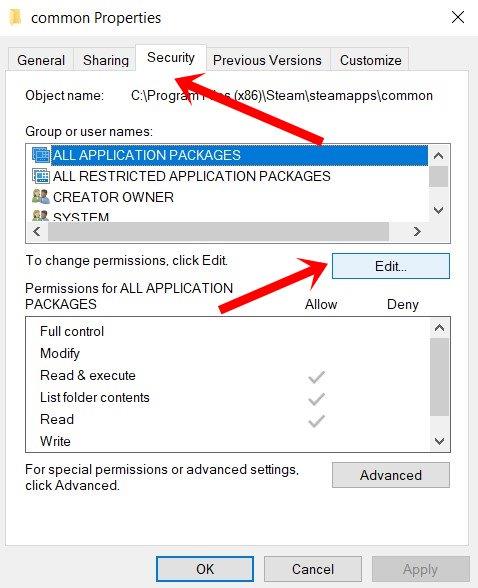
- Następnie kliknij Dodaj i wpisz „Użytkownicy” w odpowiednim miejscu, a następnie kliknij Sprawdź nazwy. Potwierdza to, że rzeczywiście nie ma profilu o nazwie Użytkownicy.
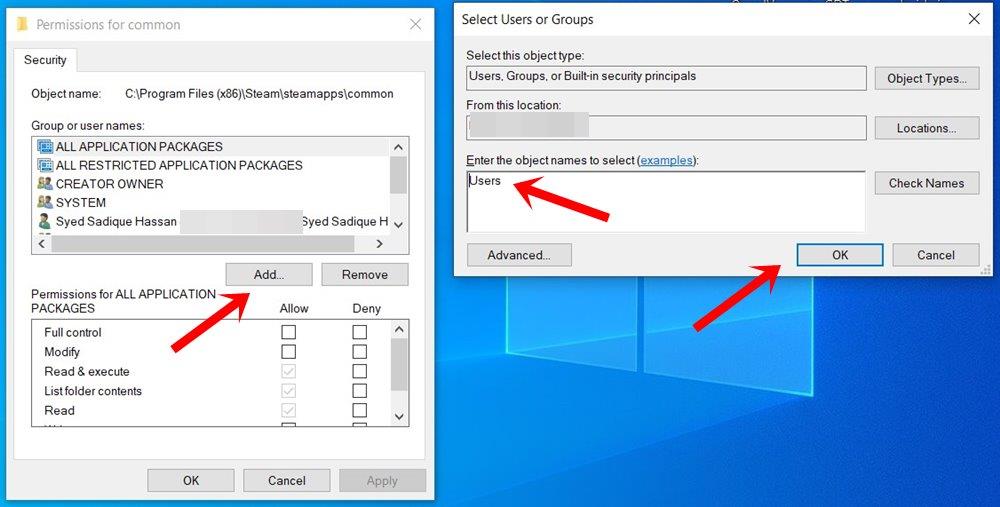
- Więc naciśnij OK, aby zapisać ten profil. Następnie uruchom ponownie komputer i uruchom Steam i sprawdź, czy kod błędu 2 został naprawiony, czy nie.
Poprawka 6: Wyłącz program antywirusowy/obrońca
Może się również zdarzyć, że zainstalowany program antywirusowy może nieprawidłowo oznaczać Steam jako zagrożenie, a tym samym blokować jego funkcjonalność. W takim przypadku możesz tymczasowo wyłączyć ten program antywirusowy, a następnie uruchomić Steam. Jeśli korzystasz z programu Windows Defender, oto kroki, aby wyłączyć jego funkcję zapory:
- Wyszukaj Zaporę systemu Windows Defender w menu Start systemu Windows.
- Następnie kliknij Włącz lub wyłącz Windows Defender na lewym pasku menu.
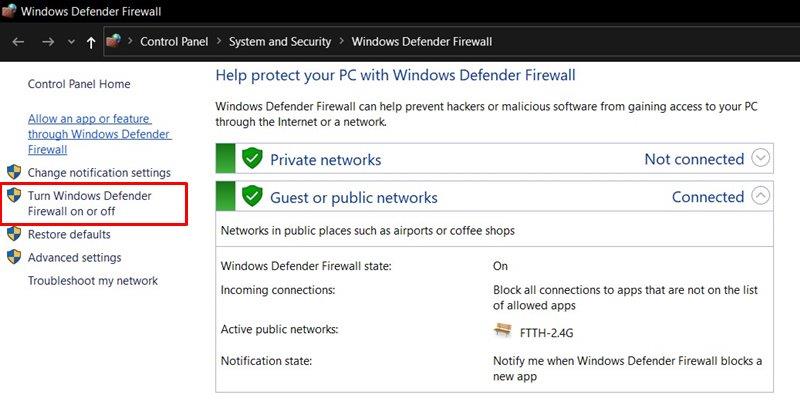
- W następnym menu wybierz Wyłącz Windows Defender zarówno w sieci publicznej, jak i prywatnej.
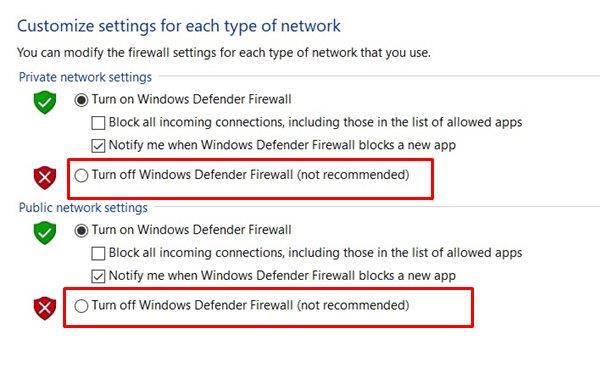
- Na koniec kliknij OK i uruchom ponownie komputer.
- Uruchom Steam i sprawdź, czy kod błędu 2 został naprawiony, czy nie. Jeśli nadal pojawia się ten błąd, pozostała jeszcze jedna rzecz do zrobienia.
Poprawka 7: Zainstaluj ponownie Steam
Reklama
Jeśli żadna z powyższych metod nie rozwiązała problemu, ostatnią opcją jest ponowna instalacja Steam.W tym celu musisz najpierw usunąć aplikację Steam z komputera.
- Uruchom okno dialogowe Uruchom, wpisz appwiz.cpl i naciśnij Enter. Spowoduje to uruchomienie strony Program i funkcje.
- Przewiń do aplikacji Steam, kliknij ją prawym przyciskiem myszy i wybierz Odinstaluj.
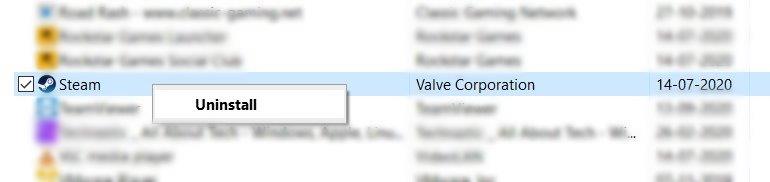
- Teraz przejdź do Strona pobierania Steam, pobierz najnowszą kompilację i zainstaluj ją zgodnie z instrukcjami wyświetlanymi na ekranie.
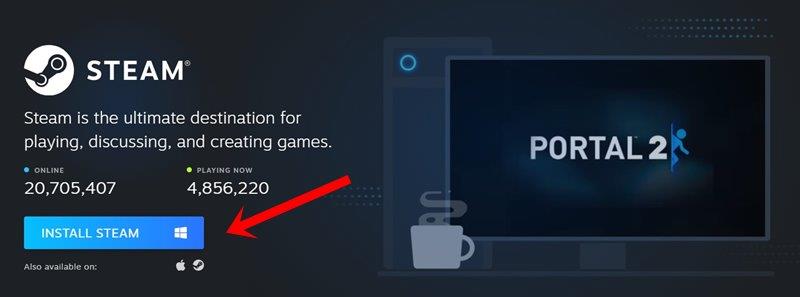
- Zaloguj się za pomocą swoich danych logowania i uzyskaj dostęp do Steam. Nie powinieneś już napotykać wspomnianego komunikatu o błędzie.
Na tym kończymy poradnik, jak naprawić błąd Steam Error 2: Serwery są zbyt zajęte błąd. Podzieliliśmy się siedmioma różnymi metodami na to samo, nie ma na to uniwersalnego rozwiązania, być może będziesz musiał wypróbować każdą z nich, aż osiągniesz sukces. W tej notatce daj nam znać, która metoda zakończyła się sukcesem w twoim przypadku. Podsumowując, oto kilka porad i wskazówek dotyczących iPhone’a, porad i wskazówek dotyczących komputera oraz porad i wskazówek dotyczących Androida, które również zasługują na twoją uwagę.
FAQ
Jak naprawić Steam nie reagujący na problemy z serwerem?
Jeśli ten scenariusz ma zastosowanie, powinieneś być w stanie rozwiązać ten problem, ponownie instalując Steam wraz z problematyczną aplikacją. Zanim przejdziesz do innych potencjalnych poprawek przedstawionych poniżej, powinieneś zacząć od upewnienia się, że Steam nie ma obecnie do czynienia z problemem z serwerem, który ostatecznie wpływa na twoje połączenie z serwerem gry.
Co oznacza kod błędu 105 na Steamie?
Poprawka: kod błędu Steam -105 „nie można połączyć się z serwerem”. Steam to platforma dystrybucji cyfrowych gier wideo, której właścicielem i właścicielem jest Valve Corporation. Wielu graczy na całym świecie korzysta z tej platformy do kupowania, pobierania i grania w gry. Obejmuje sklep, w którym wymienione są dostępne gry i oferty.
Jak naprawić kod błędu pary-2?
W menu Ustawienia wybierz kartę Rodzina, a następnie usuń zaznaczenie pola obok użytkownika, którego chcesz usunąć z funkcji udostępniania. Zapisz zmiany, klikając OK, a następnie uruchom ponownie Steam i powtórz czynność, która wcześniej wywołała kod błędu -2.Jeśli ten sam problem nadal występuje, przejdź do następnej potencjalnej poprawki poniżej.
Jak naprawić błąd Steam 2 (serwery są zbyt zajęte)?
Jak naprawić kod błędu Steam 2 (serwery są zbyt zajęte) 1 Metoda 1: Sprawdzanie problemów z serwerem. … 2 Metoda 2: Wyłączanie udostępniania rodziny Steam. … 3 Metoda 3: Weryfikacja plików gier i plików Steam. … 4 Metoda 4: Dodawanie użytkowników do zakładki Uprawnienia. … 5 Metoda 5: Zmiana serwera pobierania. … Więcej elementów…
Jak naprawić kod błędu pary 118?
Problem z połączeniem z siecią: Jeśli korzystasz z wolnego połączenia internetowego, staje się to przyczyną kodu błędu Steam 118. Z powodu powolnego połączenia internetowego ping, który otrzymujesz, jest również wysoki, w wyniku czego pojawia się kod błędu 118 . Aby rozwiązać ten problem, możesz użyć najlepszej jakości VPN i szybkiego połączenia internetowego.
Co oznacza kod błędu 2 na Steamie?
Niektórzy użytkownicy Steam otrzymują „Kod błędu 2” podczas próby uruchomienia określonej gry lub podczas próby przesłania treści stworzonej przez użytkownika na platformę. Ten problem wydaje się być częstszy w przypadku wersji beta gier lub gier z obsługą modów.
Dlaczego nie widzę grup użytkowników we wspólnym folderze na Steamie?
Brak grupy użytkowników w zakładce Uprawnienia wspólne — potwierdzono, że ten problem może być również spowodowany niewystarczającymi uprawnieniami wspólnego folderu (folderu, w którym przechowywane są wszystkie pliki gry z biblioteki Steam). W takim przypadku możesz rozwiązać problem ręcznie, upewniając się, że grupa użytkowników została dodana do karty uprawnień.
Jak usunąć użytkownika ze współdzielonego konta Steam?
Przesuń kursor w lewy górny róg i kliknij Steam. Następnie z nowo pojawiającego się menu kontekstowego wybierz Ustawienia. W menu Ustawienia wybierz kartę Rodzina, a następnie usuń zaznaczenie pola obok użytkownika, którego chcesz usunąć z funkcji udostępniania.
Jak rozwiązywać problemy z serwerem Steam?
Problem z serwerem Steam – zanim zaczniesz rozwiązywać problemy lokalne, idealnym miejscem do rozpoczęcia jest sprawdzenie, czy Steam nie ma obecnie problemów z serwerem w Twojej okolicy. Ten problem został zgłoszony w przeszłości i chociaż trwał okres przestoju, był to jeden z kodów błędów zgłaszanych przez dotkniętych użytkowników.
Jak naprawić skrót Steam, który nie działa w systemie Windows?
Krok 1. Znajdź skrót Steam na pulpicie. Kliknij go prawym przyciskiem myszy i wybierz Właściwość z menu podręcznego. Krok 2. Przejdź do zakładki Zgodność w oknie Właściwości. Krok 3. Zaznacz pole obok opcji Uruchom ten program jako administrator. Krok 4. Kliknij Zastosuj i OK, aby zapisać zmianę. Następnie możesz zamknąć okno.
Jak naprawić brak reakcji Steam w systemie Windows 10?
Otwórz Eksplorator plików i przejdź do Ten komputer> Dysk lokalny (C:)> Pliki programów (86)> Steam. 2. Zlokalizuj i kliknij prawym przyciskiem myszy plik oznaczony steam.exe.
Czy usługa Steam nie działa na twoim komputerze?
Usługa Steam jest niezbędna do normalnego działania Steam. Jeśli składnik usługi Steams nie działa na twoim komputerze, możesz zastosować poniższe poprawki, aby skutecznie rozwiązać błąd usługi Steam. Rozwiązanie 1. Uruchom Steam jako administrator
Jak naprawić błąd usługi pary?
Komunikat „Błąd usługi Steam” zawiera opcję instalacji usługi, której możesz użyć do ponownej instalacji usługi klienta Steam. Jeśli jeszcze tego nie zrobiłeś, po prostu wybierz i zobacz, czy to pomoże. Ale jeśli ten sam błąd pojawi się ponownie przy następnym uruchomieniu Steam (być może po ponownym uruchomieniu komputera), przejdź do pozostałych poprawek.
Co oznacza kod błędu 105?
Powinienem wskazać jeszcze jedno zastrzeżenie: 105 nie oznacza absolutnie problemów z blokowaniem reklam. Oznacza to, że nie udało się rozwiązać DNS dla Steam. Możesz spróbować następujących czynności: Dość mała szansa, że to rozwiąże twój problem, ale nie zaszkodzi spróbować. Powinieneś również upewnić się, że Steam ma dostęp przez jakąkolwiek zaporę, którą uruchomisz. jak mogę ci podziękować?












